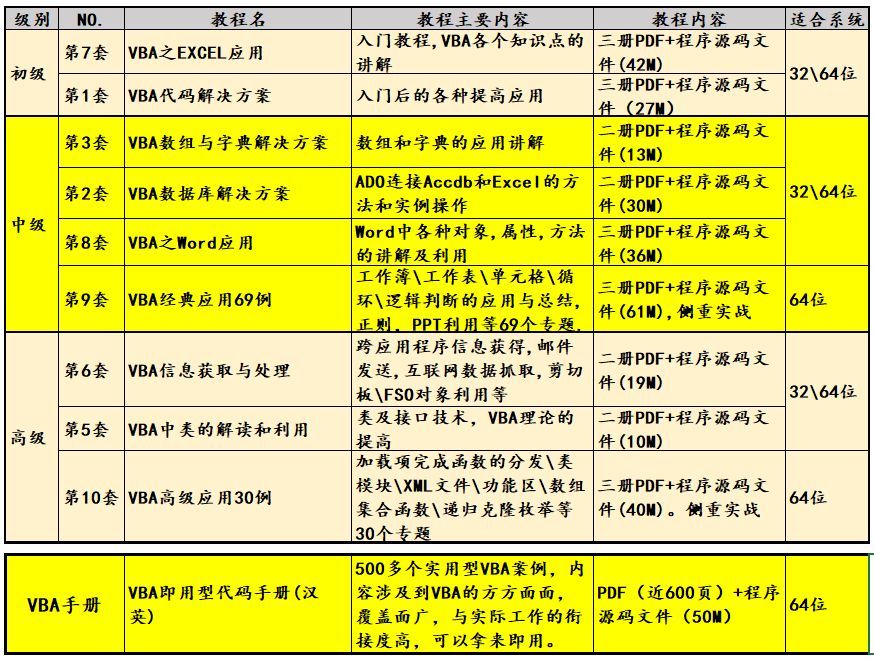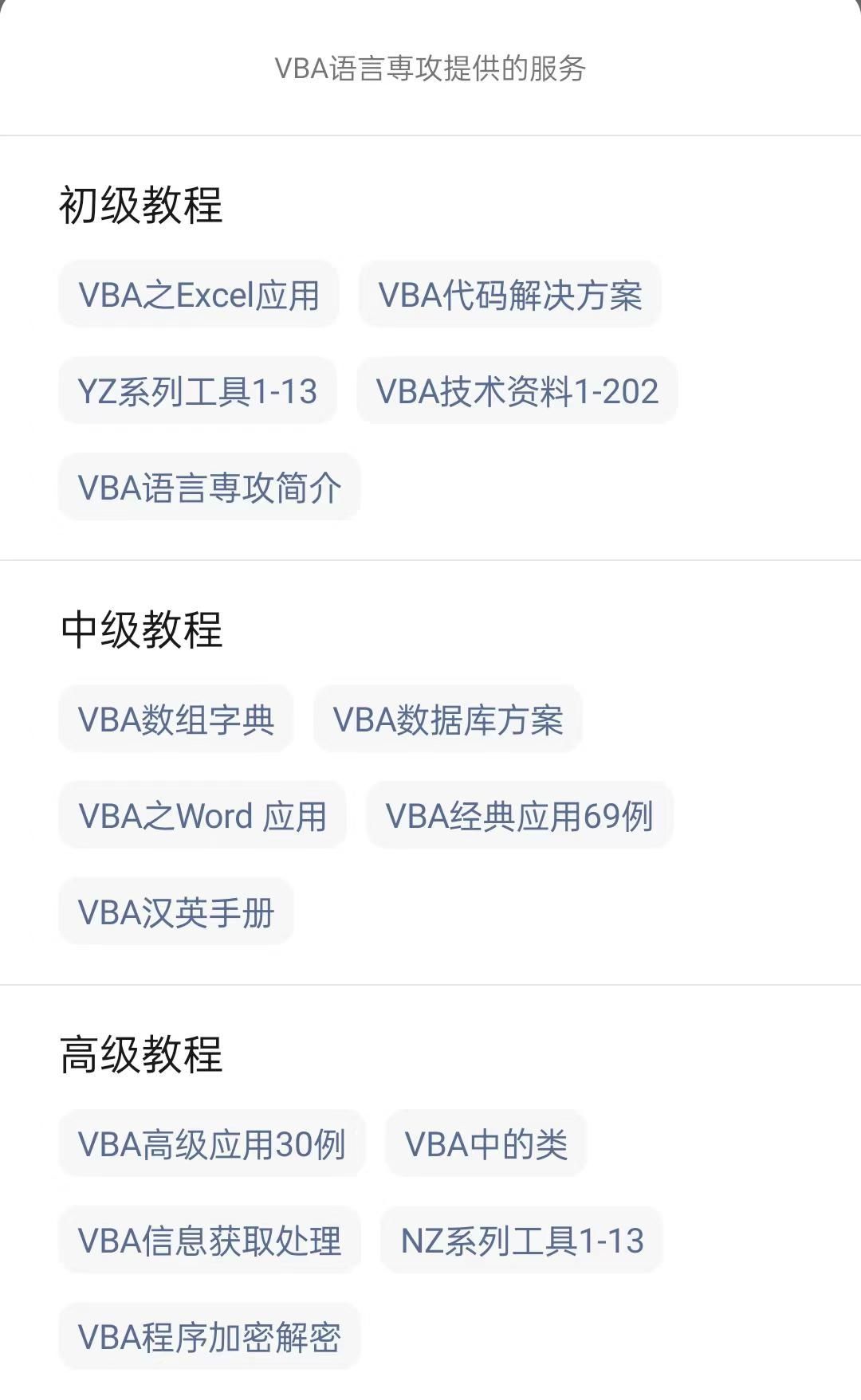第三节:利用运行按钮运行VBA代码
《VBA之Excel应用》(10178983)是非常经典的,是我推出的第七套教程,定位于初级,目前是第一版修订。这套教程从简单的录制宏开始讲解,一直到窗体的搭建,内容丰富,实例众多。大家可以非常容易的掌握相关的知识,这套教程共三册,十七章,都是我们在利用EXCEL工作过程中需要掌握的知识点,希望大家能掌握利用。今日讲解的内容是:第三节:利用运行按钮运行VBA代码
【分享成果,随喜正能量】修行要带三分病,还要带三分呆。带三分病,是为着警悟生命的无常,防止过于放逸,过于偷懒,过于松懈;而带三分呆,是为着凡事看开些,不要太精明,太圆滑,太计较。其实,生在末法时代,障缘尤多,如果真要修大行,带三分病刚好,呆则不妨多带几分。。
第三节利用运行按钮,从模块(Module)运行代码
作为Excelvba的初学者,您可能会发现很难决定将VBA代码放在哪里。“创建宏”一节说明了如何通过单击命令按钮来运行代码,同时我们也提到利用一个自选图形作为运行按钮的实例,这章将讲解一个实例代码,放在标准模块中,然后讲解从模块中运行代码。
1 打开Visual Basic编辑器
我们在上面的章节中已经知道了如何打开一个Visual Basic编辑器了,这个编译器我们俗称为VBE窗口。我们打开它:
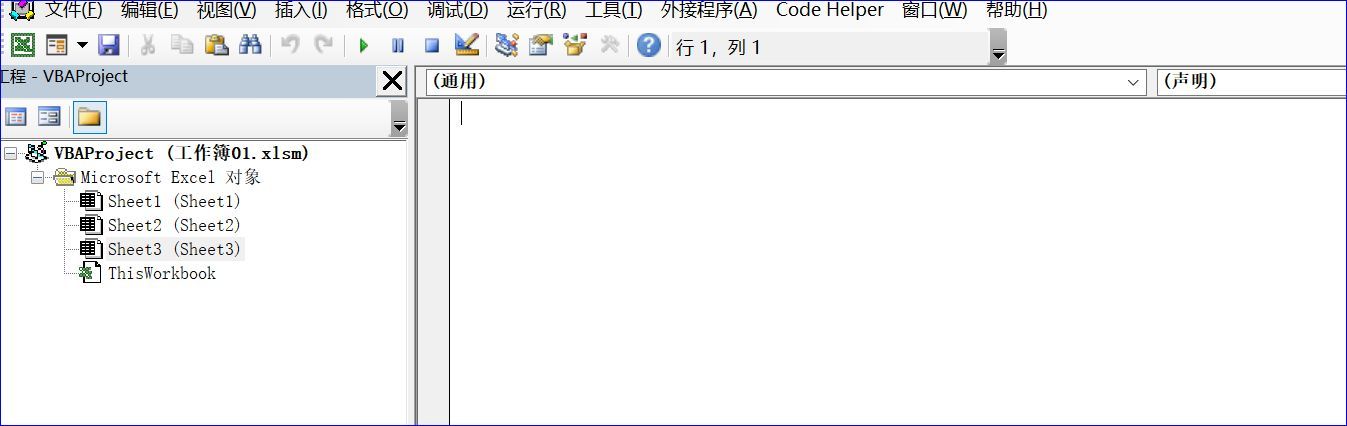
2建立新的模块(Module)
在主界面上点击“插入”,弹出的对话框中我们选择“模块”,点击。这些动作将表示我们将在后台插入一个模块,这个模块是标准模块,这个模块中我们将利用VBA的代码来驱动一些对象,达到我们的一些目的,这种目的是以提高工作效率,提高自动化操作为目的的。如下面的操作界面:
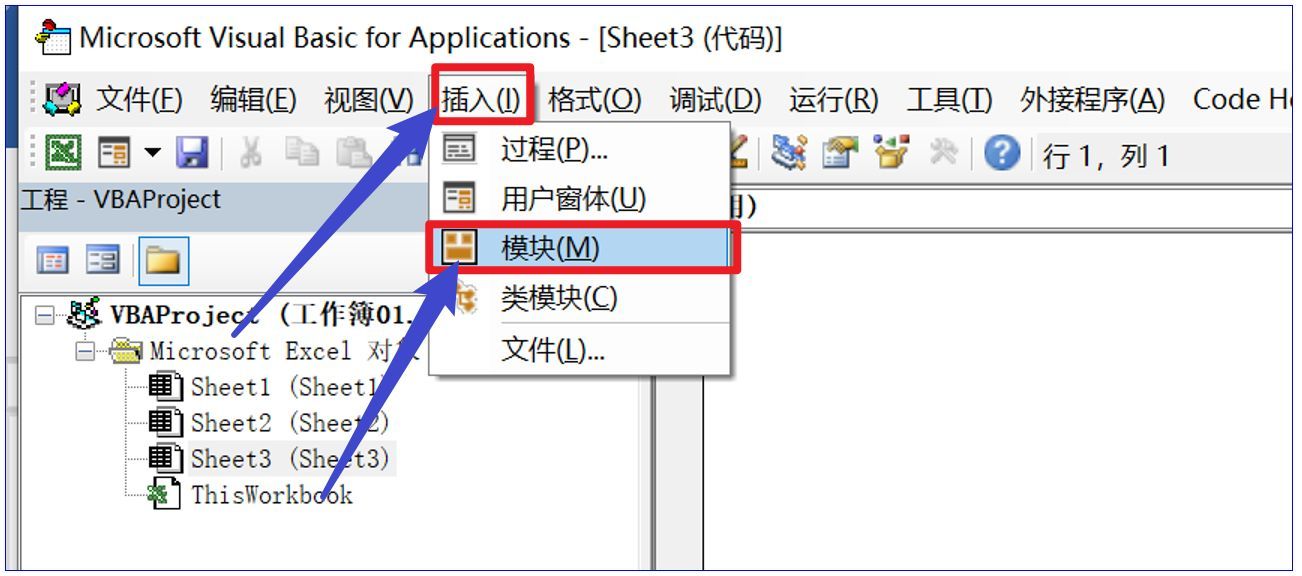
3 创建一个名为Mynz的过程(宏)
我们先看一下上面操作后的界面,如下:
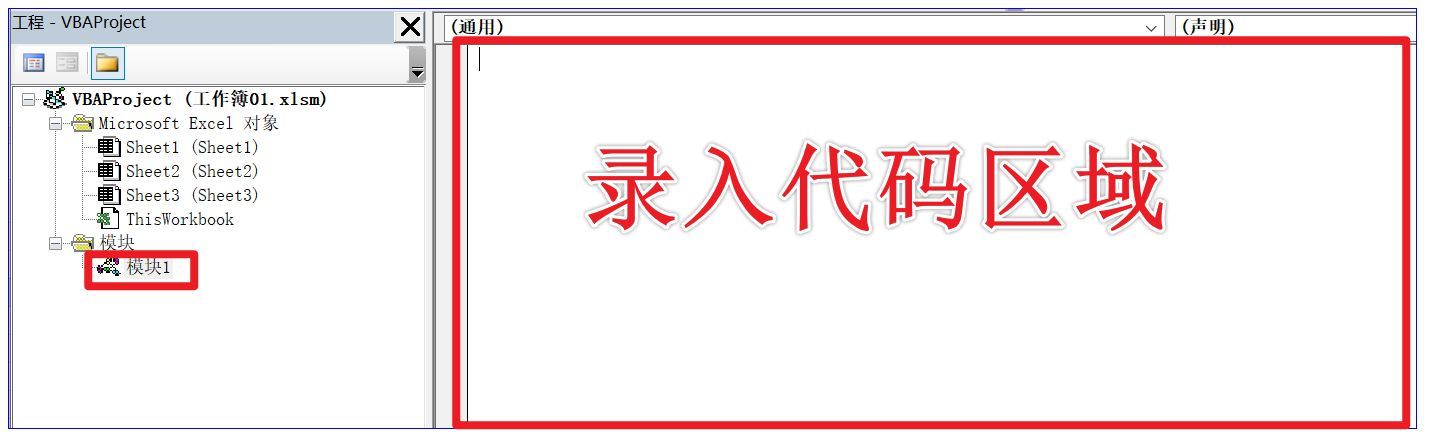
此时,我们添加了一个标准模块“模块1”,在录入代码区域,我们录入下面的代码:
Sub mynz()
End Sub
此时我们将创建一个mynz过程:
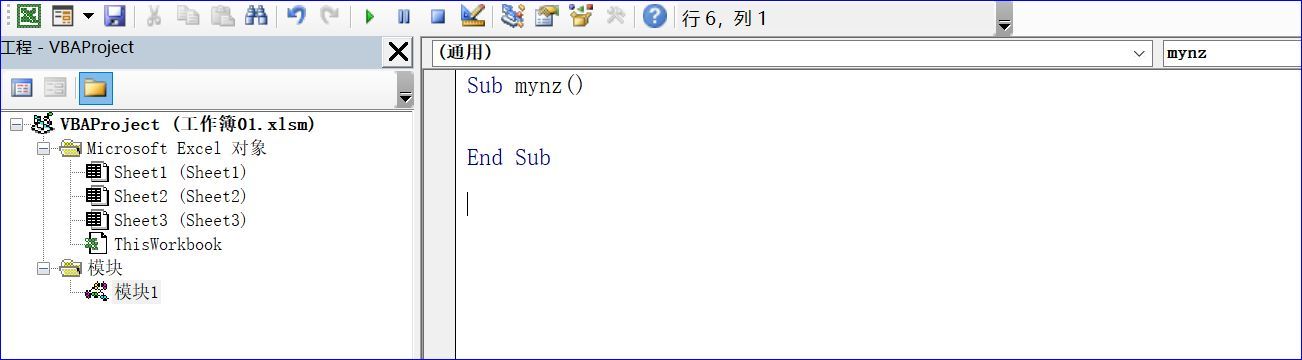
l注意:过程可以是SUB过程,也可以是FOUNTION函数。
4 在过程中添加我们的代码
我们在模块中添加下面的代码:
Sub mynz()
Sheets("Sheet3").Select
Cells.Interior.ColorIndex = 28
End Sub
代码截图:
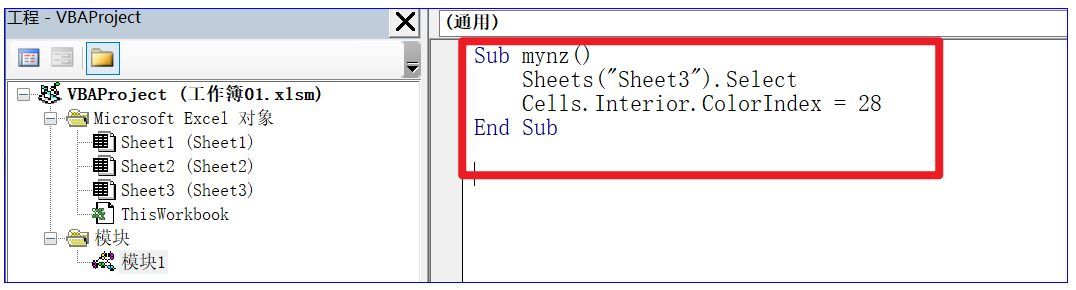
代码解读:上面的MYNZ过程将工作表的背景色更改为青色。
l注意:ColorIndex编号为28表示青色,当然,你可以使用其他的代码表示不同的颜色。
5执行编译好的代码
要运行该过程,一般可以用以下两种方法:
方法一:在如下的界面,单击“宏”,弹出的对话框中选择宏名“mynz”,最后点击“执行”。
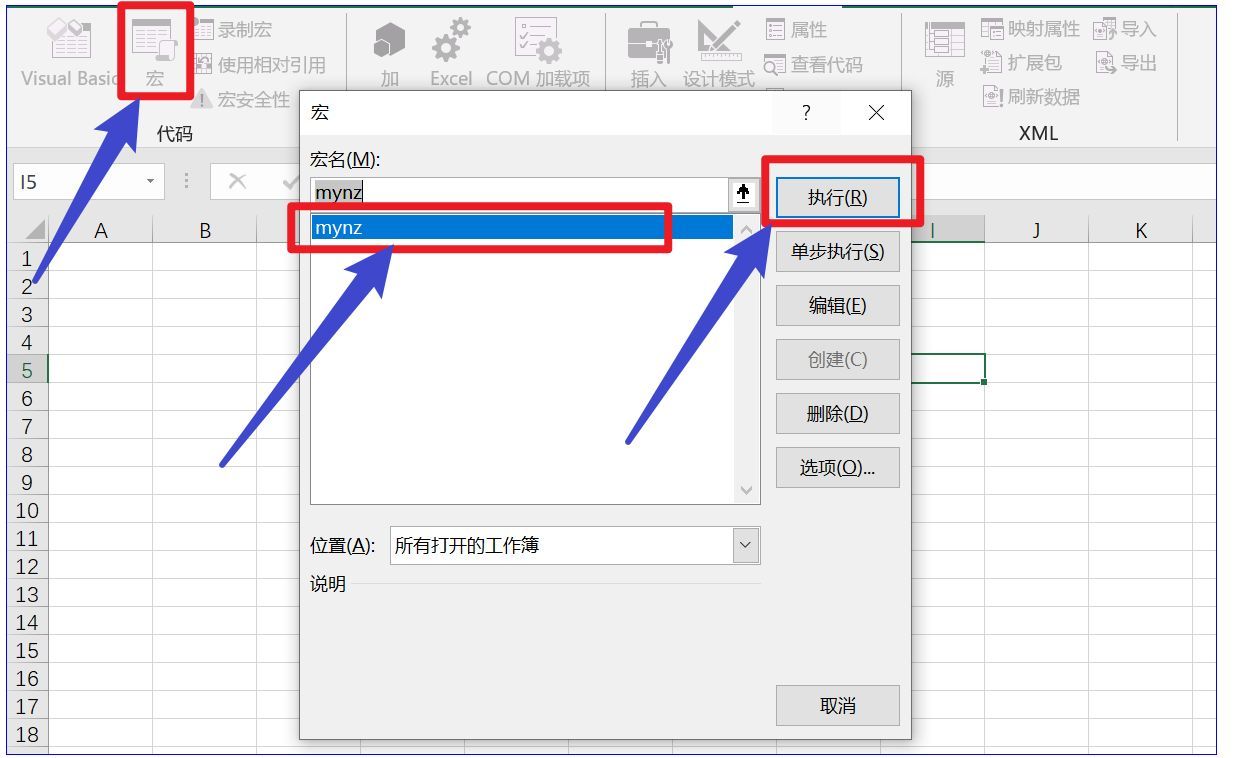
这样就可以执行我们刚才编写的代码了。
方法二:
这种方法是利用我们在第一讲中讲的利用自定义图形作为我们的运行按钮,关于如何建立运行按钮,这里不再多讲,大家可以回过头再看看前面第一章的内容,下面我们讲解如何将这个运行按钮关联到我们的代码。
如下图:选中“运行”按钮,右键,在弹出的对话框中点击“指定宏”,弹出下面的对话框:
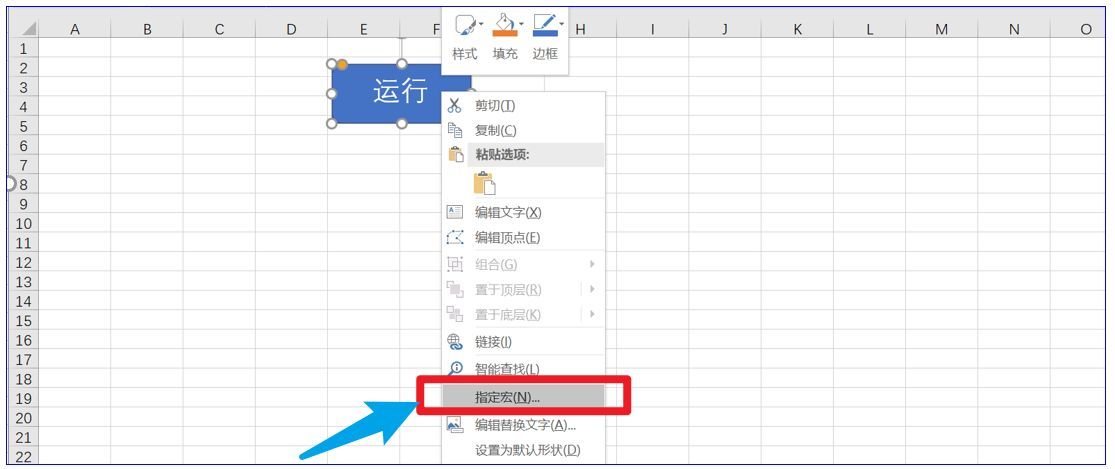
在弹出的对话框中,我们选择已经建立的过程“mynz”,点击确定。
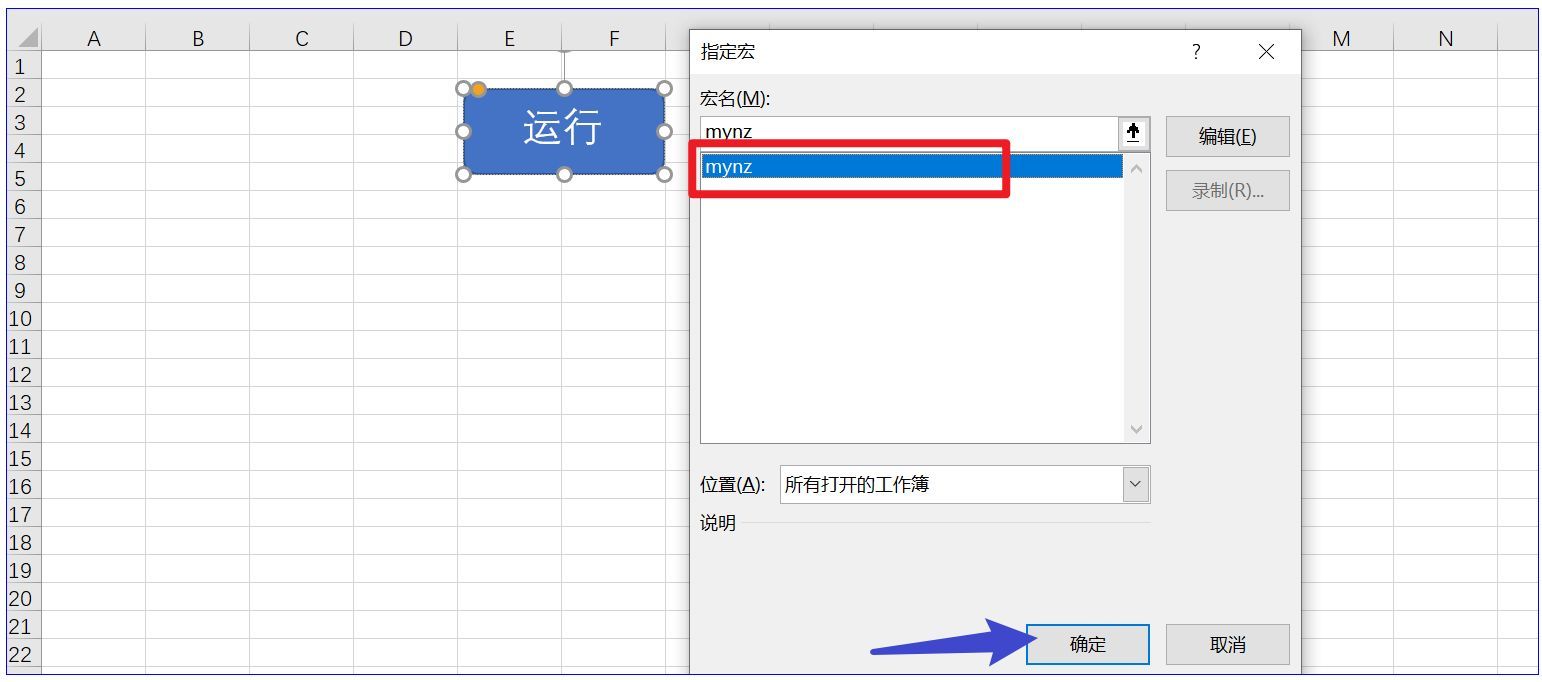
最后我们回到工作表界面,当鼠标移动到“运行”按钮时会变成手型,点击一下,看看代码的执行效果:
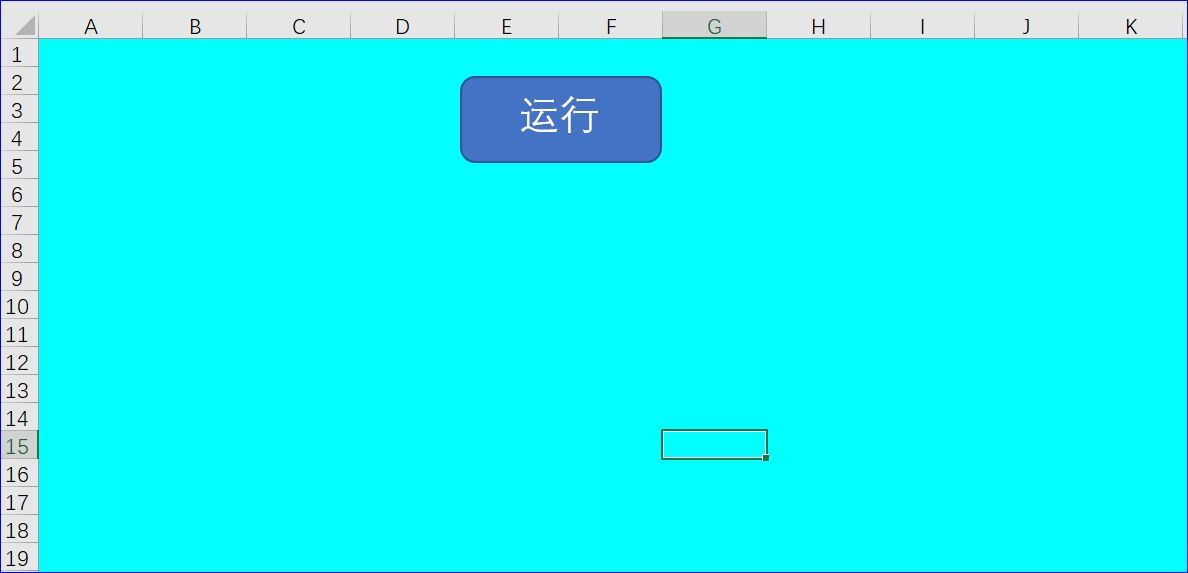
这个时候,整个工作表的界面变成了青色。
今日内容回向:
1)如何实现运行模块中的代码?
2)如何改变工作表的颜色?
3) Cells.Interior.ColorIndex = 28代表什么意思?
本讲内容参考程序文件:工作簿01.xlsm

我20多年的VBA成果全在下面的资料中: